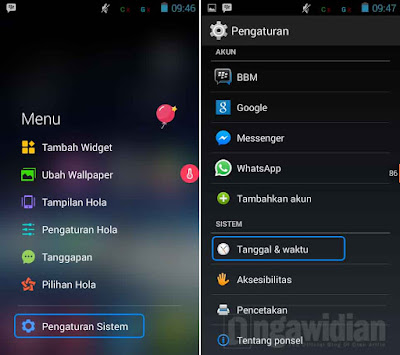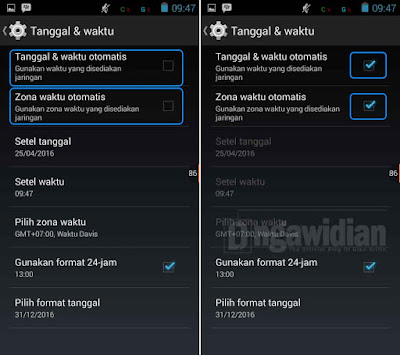NGAWI DIAN � Cara Mengganti Tanggal dan Jam Android Sesuai Dengan Waktu Sekarang (Otomatis). Setiap pengguna android pasti akan disibukkan dengan cek tanggal dan waktu jika tidak ada kerjaan. Tidak perlu malu, terkadang ada beberapa pengguna android yang suka cek tanggal dan jam karena tidak ada SMS atau Messenger yang masuk.
Baca Juga :
- Cara Membuka Whatsapp (WA) Kadaluarsa Tanpa Update
- Cara Mengganti Gambar Cover (Album) Lagu MP3 di Android
Setiap smartphone yang kita gunakan, entah itu milik kita sendiri, milik teman, saudara, atau lainnya pasti ada berbedaan dari waktu yang diperlihatkan. Terkadang ada beberapa pengguna yang men-setting waktu secara manual dan ada juga yang disetting secara otomatis.
Bagaimana Cara Mengatur Tanggal Dan Waktu Di Android?
Sebenarnya waktu di android sangatlah penting, karena beberapa aplikasi membutuhkan data waktu yang ada di Android anda sesuai dengan waktu yang sebenarnya. Tak hanya itu saja, waktu yang salah akan membuat koneksi internet terputus dan bahkan juga terjadi kegagalan. Dari beberapa smartphone yang beredar mulai dari Samsung, Sony, Advan, Acer, Xiomi, Lenovo, Smartfreen, Asus, dan produk smartphone lain pasti akan berbeda cara men-setting tanggal dan waktu yang ada.
Sebagai contohnya saya akan memberikan tutorial cara setting waktu di android dengan menggunakan smartphone Smartfreen Andromax G2, dan berikut langkah � langkahnya.
Cara Mengatur Tanggal Dan Jam Di Android
Sebelum mengikuti langkah � langkah dibawah ini, pastikan anda menutup semua aplikasi android.
- Langkah pertama, masuk pada menu Pengaturan, kemudian pilih �Tanggal & Waktu� untuk mengatur atau mengganti tanggal dan jam sesuai dengan keinginan anda.
- Selanjutnya anda bisa setting tanggal dan waktu sesuai dengan jaringan yang anda gunakan. Centang pada bagian �Tanggal & Waktu Otomatis� dan �Zona Waktu Otomatis�.
- Selesai.
Dengan anda men-setting tanggal dan waktu secara otomatis sesuai dengan zona waktu dari jaringan di tempat anda maka tanggal dan waktu akan tersesuaikan. Dan secara otomatis, tanggal dan waktu akan sesuai dengan waktu saat ini (Sekarang).
Baca Juga :
- Cara Mudah Cek Nomor HP Sendiri Indosat, Telkomsel, XL Axiataa, Three, Dll
- Cara Mengganti Font Android Mudah 100% Berhasil
Itulah ulasan singkat mengenai Cara Mengganti Tanggal dan Jam Android Sesuai Waktu Sekarang, semoga bisa membantu dan bermanfaat. Jika ada yang ingin ditanyakan, tulis melalui kolom komentar. Selamat mencoba!!